Table of contents
Wist je dat de Oscar-winnende film ET the Extra-Terrestrial begon als een horrorscenario over aliens die op vee jagen? Of dat YouTube oorspronkelijk begon als een datingwebsite?
Laten we eerlijk zijn: geen enkel idee is meteen perfect. Als je je allerbeste werk wilt maken, zijn revisies een belangrijk deel van het proces. Door met onze ideeën te experimenteren en ze opnieuw uit te werken, kunnen we ze in een nieuw licht zien en nieuwe inspiratie opdoen.
Er is echter niets erger dan tot de conclusie te komen dat je laatste revisie te ver is gegaan en moet worden teruggedraaid om er vervolgens achter te komen dat je daarbij per ongeluk de vorige versie hebt overschreven. O nee.
Als u een oudere versie van een bestand wilt herstellen dat u inmiddels hebt overschreven, kunt u, afhankelijk van uw apparaat en opslaginstellingen, een aantal methoden proberen. In deze gids leggen we elk aspect uit en geven we tips om bestandsversiebeheer in de toekomst foutloos te maken.
Uitdagingen bij het herstellen van bestandsversies
Helaas is het herstellen van een eerdere versie van een bestand vaak niet zo eenvoudig als het herstellen van een verwijderd bestand.
Dit komt doordat het verwijderen van een bestand meestal alleen de ingenomen opslagruimte vrijmaakt voor nieuwe gegevens, wat betekent dat het bestand zelf vaak nog een poosje blijft bewaard. Daarentegen overschrijft het opslaan van een bestand de eerder opgeslagen versie, waardoor een soortgelijk herstelproces niet van toepassing is.
Er is geen eenvoudige oplossing voor het herstellen van bestandsversies, en de methoden variëren. Dat betekent dat je er misschien een paar moet proberen in de hoop dat er eentje succesvol is.
Met dat in het achterhoofd hebben we vier manieren samengesteld die je kunt uitproberen, afhankelijk van je situatie.
Hoe je kunt terugkeren naar een vorige versie van een bestand: 4 methoden
Gebruik de onderstaande links om direct naar de methode te gaan die het best bij je situatie past:
Bestanden herstellen met de tool Vorige versies in Windows
Als u het geluk hebt dat u de functie Vorige versies van tevoren hebt ingeschakeld, is het hulpprogramma Vorige versies in Windows de eenvoudigste methode om uw bestanden te herstellen.
Volg deze stappen om je bestanden terug te zetten met de tool Vorige versies:
- Open Windows Verkenner en open de map waarin het overschreven bestand zich bevindt.
- Klik met de rechtermuisknop op een willekeurige plek in de map en selecteer Eigenschappen.
- Selecteer het tabblad Vorige versies.
- Bekijk de lijst met versies, elk met een datum, en zoek de versie die u wilt.
- Klik op de versie die u wilt herstellen en klik op Herstellen.
Voor deze methode moet je de functie vooraf instellen. Voor velen van ons is dit dus geen optie. In plaats daarvan kun je de onderstaande, iets technischere oplossing voor de Temp-map proberen.
Vorige versies terugzetten met cloudopslag
Cloudopslagsystemen zoals Dropbox houden vaak een versiegeschiedenis van bestanden bij, zodat wijzigingen indien nodig kunnen worden teruggedraaid.
Met Dropbox zijn bestandsherstel en versiegeschiedenis eenvoudig. Haal gewoon je versiegeschiedenis op om wijzigingen ongedaan te maken en oude versies van elk bestand te herstellen. Ongeacht het bestandstype, Dropbox slaat versiegeschiedenis op voor al je bestanden.
Als je momenteel Dropbox-cloudopslag gebruikt en op zoek bent naar meer informatie over hoe versiegeschiedenis werkt, kun je meer informatie vinden in ons Help Center. Hier vind je alle informatie die je nodig hebt in ons versiegeschiedenisoverzicht enhandleiding voor het herstellen van bestandsversies.
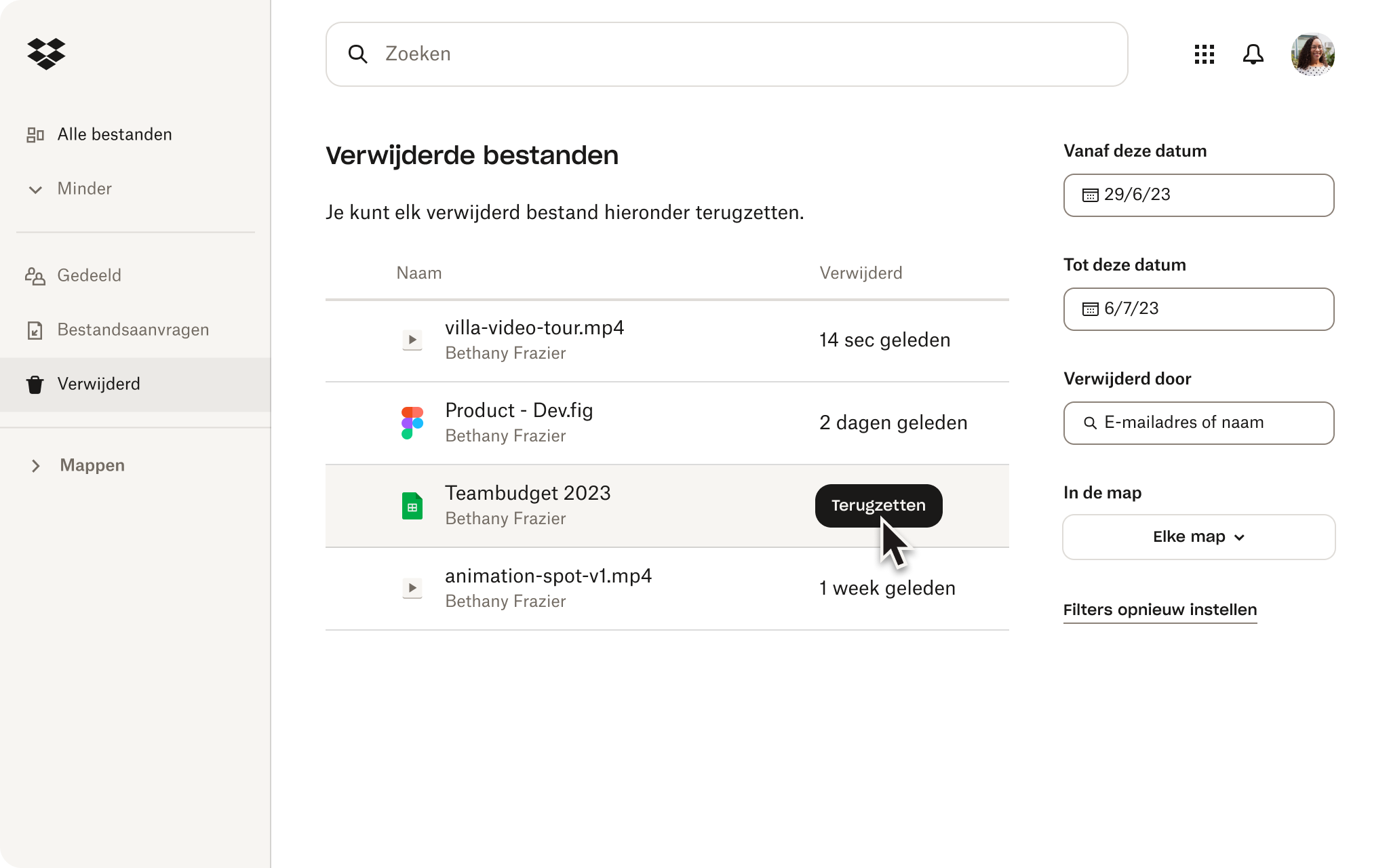
Bestanden terugzetten met de tijdelijke map in Windows
De map "Temp" is een standaardmaplocatie die door Windows en toepassingen wordt gebruikt om tijdelijke bestanden op te slaan die nodig zijn om programma's uit te voeren.
Deze map is dus een soort dumpplaats voor gegevens die programma's nodig hebben of aanmaken terwijl je ze gebruikt. De map is meestal verborgen en ligt ergens begraven in je systeemmappen, maar kan vaak nog restanten bevatten van je eerdere activiteit in toepassingen die je onlangs hebt gebruikt.
Hoewel deze methode vooral wordt gebruikt voor het terugzetten van niet-opgeslagen bestanden van gecrashte programma's, kun je in de tijdelijke map mogelijk ook automatisch opgeslagen oudere kopieën van het door jou gezochte bestand vinden.
Volg deze stappen om toegang te krijgen tot je tijdelijke map:
- Open het menu Start, zoek naar ‘Uitvoeren’ en druk op Enter om het menu Uitvoeren te openen.
- Typ of kopieer de volgende tekst:
- %systeemstation%\Windows\Temp
- Herhaal stap 1 en 2, maar deze keer met de volgende tekst:
- %userprofile%\AppData\Lokaal\Temp
- Open de twee mappen en zoek in beide mappen naar het bestand dat u nodig hebt.
- Als u het bestand vindt, klikt u er met de rechtermuisknop op en selecteert u Openen met.
- Selecteer het programma dat u normaal gesproken gebruikt om het bestand te openen en klik op Openen.
Bestandsgeschiedenis bekijken en terugzetten op een Mac
Als je een Mac-gebruiker bent, heb je geluk. Bestandsherstel is op een Mac veel eenvoudiger, dankzij de ingebouwde systemen in MacOS.
Als de Time Machine-functie is ingeschakeld, is het herstellen van overschreven bestanden eenvoudigweg een kwestie van het openen van de map met het bestand in Finder, het selecteren van de vorige versie in de Time Machine-kluis en het herstellen.
Als je op zoek bent naar eerdere versies van je Keynote-, Pages- of Numbers-bestanden, beschikken deze programma's over ingebouwde functies voor bestandsgeschiedenis die je ook kunt gebruiken.
Volg deze stappen om een bestandsversie in Keynote, Pages of Numbers terug te zetten:
- Open het bestand waarvan u een eerdere versie wilt herstellen en klik op Bestand > Terugzetten naar > en kies Bladeren in alle versies.
- Het huidige document wordt links weergegeven en de vorige versies zijn rechts zichtbaar.
- Gebruik de pijlen of de tijdlijn helemaal rechts om door de versies te bladeren en de versie te selecteren die u nodig hebt.
- Zodra u de versie hebt gevonden die u wilt herstellen, klikt u op de knop Herstellen om een versie terug te halen.
- U kunt er ook voor kiezen om inhoud uit een eerdere versie te kopiëren en te plakken in de huidige versie, als u niet het volledige bestand hoeft te herstellen.
- U kunt het bestand ook herstellen als een nieuwe, afzonderlijke kopie. Houd de Option-toets ingedrukt en selecteer Een kopie herstellen.
- Als u klaar bent, klikt u op Gereed.

Wat u nu moet doen: Maak een back-up van uw bestanden om het in de toekomst eenvoudig te maken om versies te herstellen
Nu je je probleem met versiebeheer hebt opgelost, is het handig om ervoor te zorgen dat je dit nooit meer hoeft te doen.
Goed nieuws:er is een makkelijkere manier, dankzij Dropbox Backup.
Dropbox Backup is een oplossing voor automatische cloudback-up. Dit betekent dat er regelmatig een momentopname wordt gemaakt van je apparaat en de huidige versie van al je lokaal opgeslagen bestanden. Deze back-up, volledig of alleen de delen die je nodig hebt, kan dan op elk moment met een paar muisklikken worden hersteld.
Dit betekent dat je snel oude versies van bestanden kunt doorzoeken en terugzetten, zelfs als je ze sindsdien van je apparaat hebt gewist, wat een uitkomst is in noodgevallen.
Doordat de back-up automatisch in de cloud wordt opgeslagen, betekent dit ook dat je geen tijd hoeft te besteden aan het handmatig maken van back-ups die elke keer ruimte op fysieke harde schijven in beslag nemen. Omdat Dropbox Backup een cloudgebaseerde oplossing is, kun je bovendien je bestanden en gegevens overal via internet herstellen. Je hoeft ze niet eens terug te zetten op het oorspronkelijke apparaat.
Houd je bestandsversies veilig met Dropbox Backup
Nu je je bestanden naar de vorige versie hebt hersteld, kun je ze eenvoudig beschermen en in de toekomst eenvoudig herstellen met Dropbox Backup.


